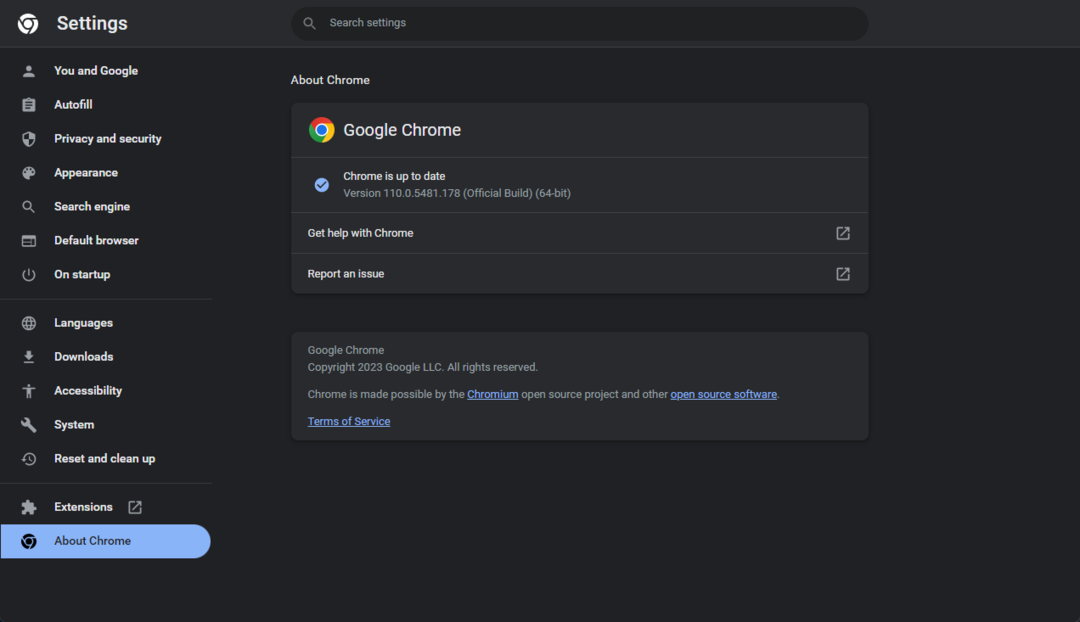케이블이 제대로 연결되어 있는지 확인하십시오.
- 이 오류는 손상된 케이블, 서버 중단 또는 만료된 Paramount Plus로 인해 발생할 수 있습니다.
- 이 가이드는 이 치명적인 오류를 수정하기 위해 사용 가능한 모든 솔루션을 다룹니다.
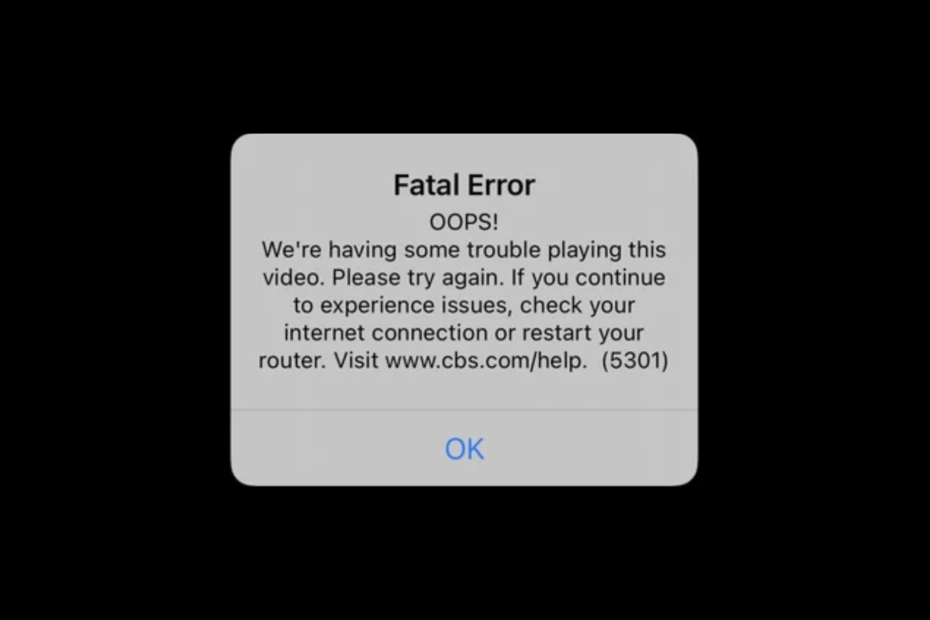
엑스다운로드 파일을 클릭하여 설치
- Fortect 다운로드 및 설치 당신의 PC에.
- 도구의 스캔 프로세스 시작 문제의 원인이 되는 손상된 파일을 찾습니다.
- 마우스 오른쪽 버튼으로 클릭 복구 시작 도구가 고정 알고리즘을 시작할 수 있도록 합니다.
- 다음에서 Fortect를 다운로드했습니다. 0 이번 달 독자 여러분.
많은 사용자들이 직면하고 있는 파라마운트 플러스 브라우저, Apple TV, Android TV 및 기타 플랫폼에서 좋아하는 영화나 TV 프로그램을 스트리밍할 때 치명적인 오류가 발생합니다.
이 가이드에서는 문제의 원인을 논의한 직후 오류를 수정하기 위해 테스트된 모든 방법을 설명합니다. 시작하자!
Paramount Plus Fatal 오류의 원인은 무엇입니까?
오류가 발생하는 데는 여러 가지 이유가 있을 수 있습니다. 일반적인 것 중 일부는 다음과 같습니다.
- 네트워크 연결 문제 – 가지고 있는 경우 불안정하거나 약한 인터넷 연결, Paramount Plus에서 치명적인 오류가 발생할 수 있습니다. 인터넷 연결을 확인하거나 ISP에 문의하여 문제를 해결하십시오.
- 오래된 앱 – 파라마운트 플러스 앱의 이전 버전 또는 오래된 버전을 사용하는 경우 문제가 발생할 수 있습니다. 문제를 해결하려면 최신 버전의 앱이 있는지 확인해야 합니다.
- 손상된 파일 – Paramount Plus 앱과 관련된 파일이 손상된 경우 이 오류가 표시될 수 있습니다.
- 서버 문제 - 경우에 따라 Paramount Plus 서버가 다운되거나 일부 문제에 직면하여 이 오류가 발생할 수 있습니다.
Paramount Plus Fatal 오류를 수정하려면 어떻게 해야 합니까?
고급 문제 해결 단계로 이동하기 전에 예비 검사를 거쳐야 합니다.
- 장치를 다시 시작하십시오.
- 인터넷 연결을 확인하십시오.
- Paramount Plus 앱에서 로그아웃하고 로그인합니다.
- 마지막으로 Paramount Plus 구독을 확인하십시오.
1. 케이블 확인 및 라우터 재설정

- 케이블이 올바르게 연결되어 있고 손상되지 않았는지 확인하십시오.
- 그런 다음 라우터의 전원을 껐다 켜려면 전원을 뽑고 모뎀을 제거한 다음 2-3분 정도 기다리십시오.
- 라우터를 전원 소켓에 다시 연결하고 다시 시작합니다.
2. 앱 다시 시작
- 파라마운트 플러스 앱에서 클릭 좋아요 오류 페이지에서 닫습니다.
- 동영상을 다시 재생해 보세요. 오류가 다시 나타나면 앱을 닫습니다.
- 몇 초 동안 기다린 다음 다음으로 이동합니다. 설정.
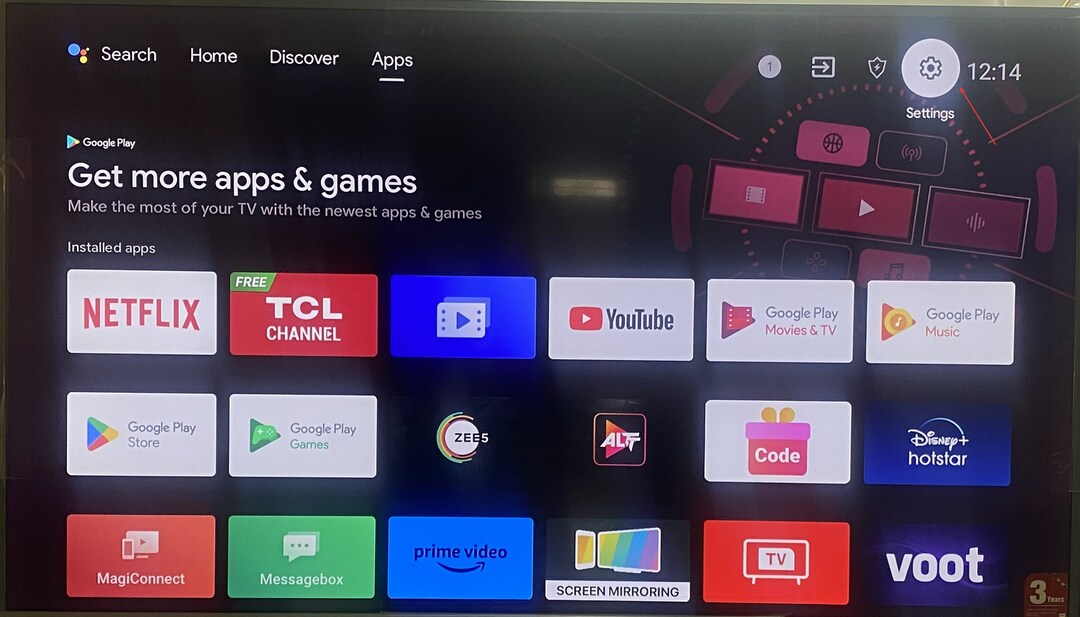
- 이제 선택 앱.
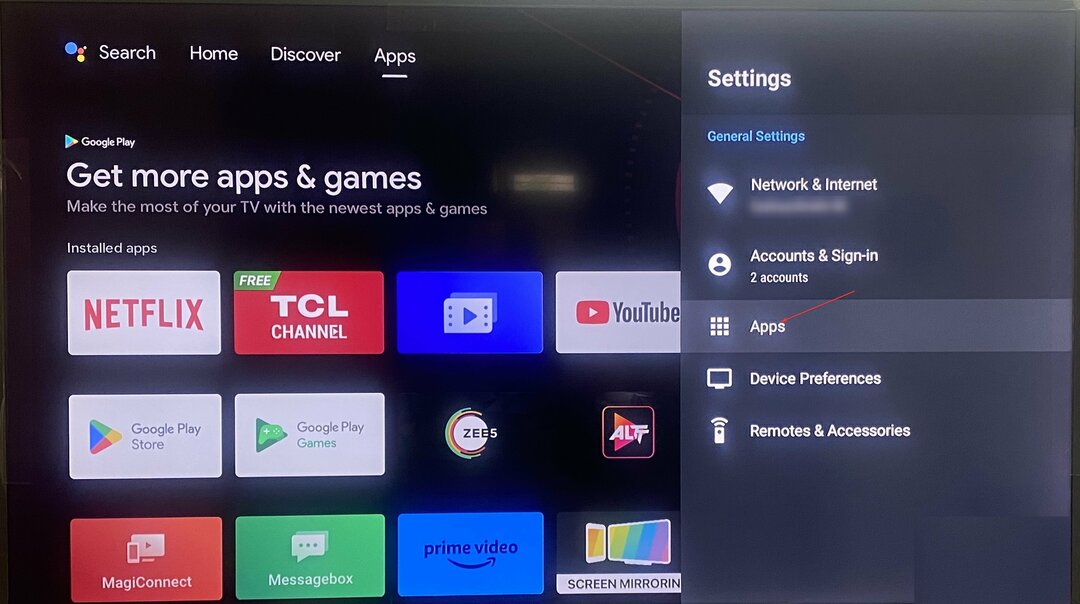
- 선택 파라마운트 플러스 앱을 클릭하고 강제 정지.
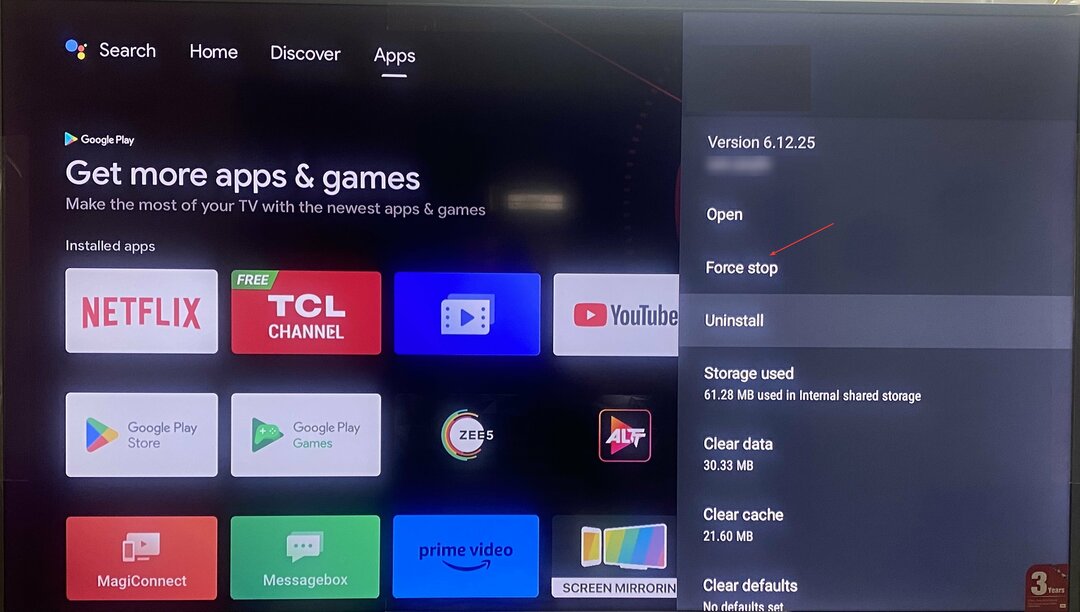
- 앱을 사용하지 않고 브라우저를 사용하여 Paramount Plus에 액세스하는 경우 Ctrl 키 + F5 브라우저를 새로 고칩니다.
3. 앱 또는 브라우저 업데이트
- TV에서 앱을 사용하는 경우 다음으로 이동하세요. 앱 스토어을 클릭하고 파라마운트 플러스.
- 딸깍 하는 소리 업데이트 프로세스가 완료될 때까지 기다립니다.
- 브라우저를 사용하는 경우 다음으로 이동하십시오. 설정.
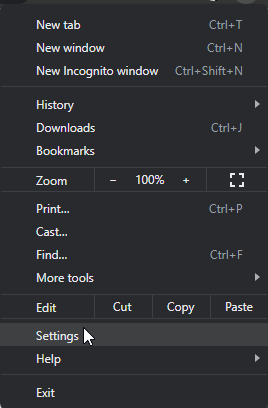
- 최신 버전으로 업데이트되었는지 확인하십시오. 그렇지 않은 경우 업데이트를 설치합니다.
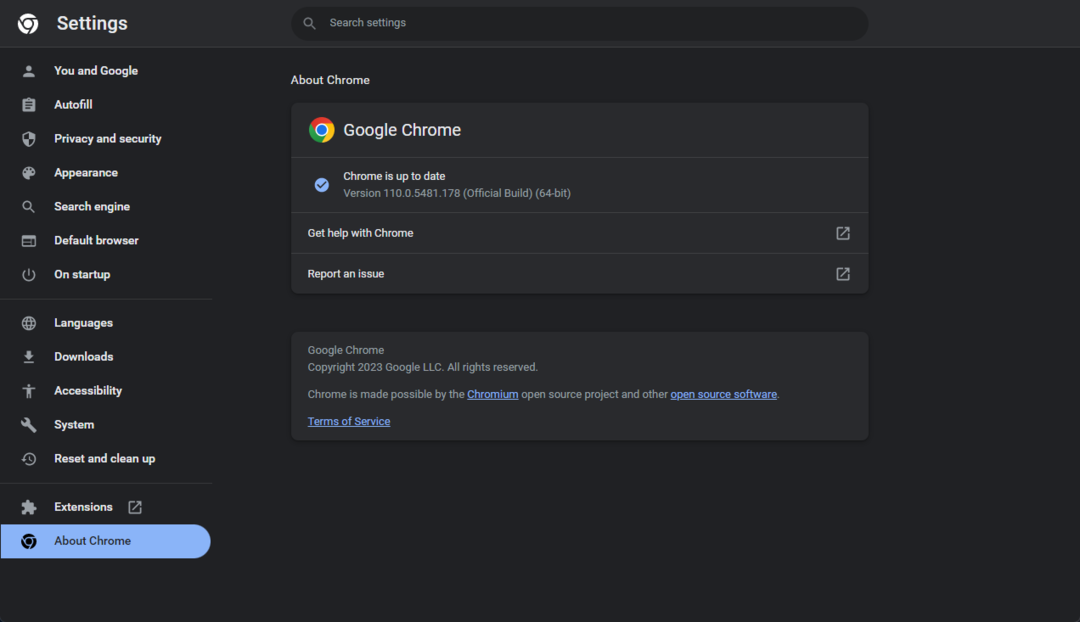
- Excel에서 암호화를 제거하는 방법 [가장 빠른 방법]
- Microsoft Word에서 책갈피가 정의되지 않음 오류 [수정]
- Microsoft Word에서 맞춤법을 검사하지 않습니까? 다시 켜는 4가지 방법
- Excel에서 빈 행을 제거하는 방법 [대량 삭제]
4. 앱 재설치
- 이동 설정 당신의 TV에서.
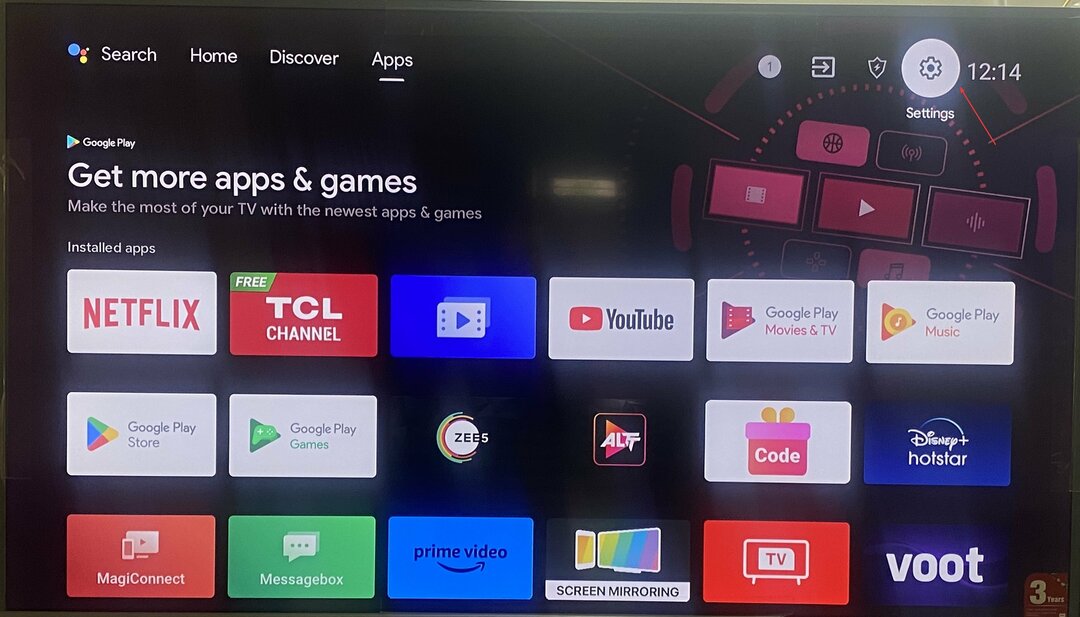
- 선택 앱.
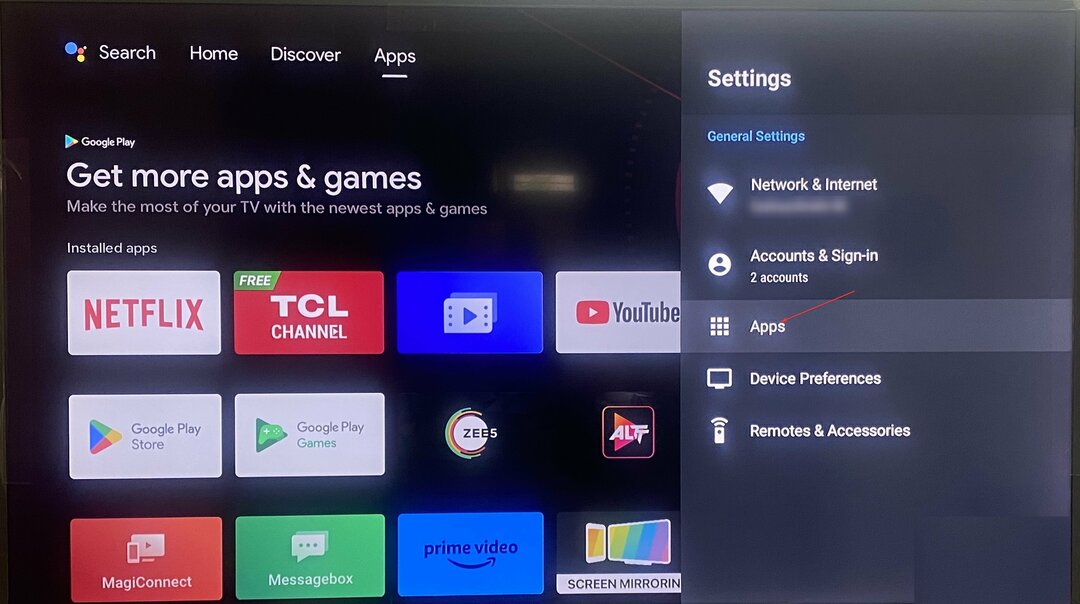
- 찾아 선택 파라마운트 플러스 앱. 선택 제거 옵션.
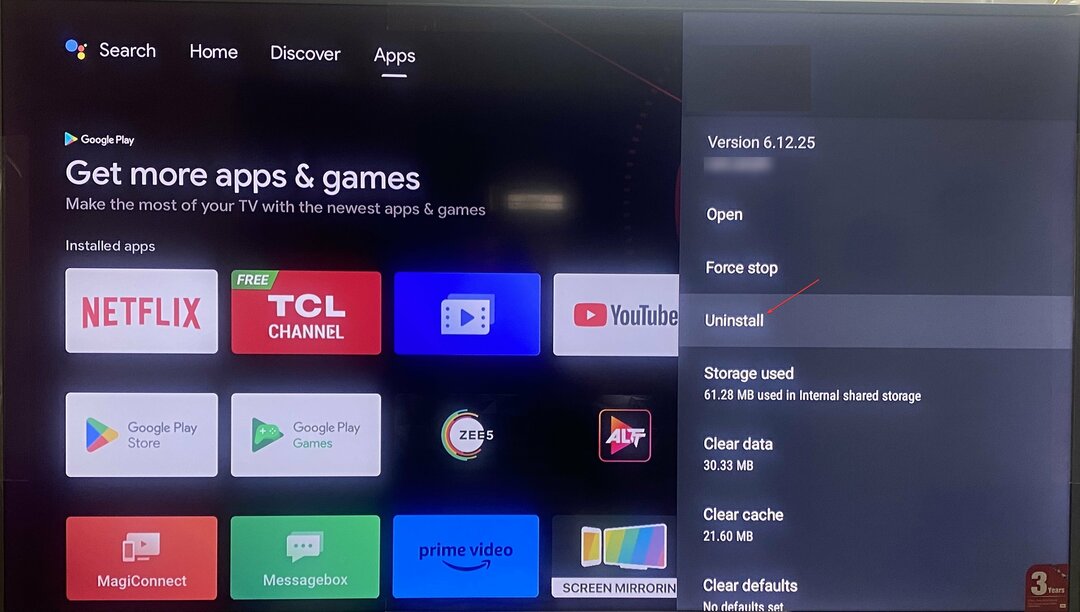
- 제거한 후 App Store로 이동하여 Paramount Plus를 검색하여 설치합니다.
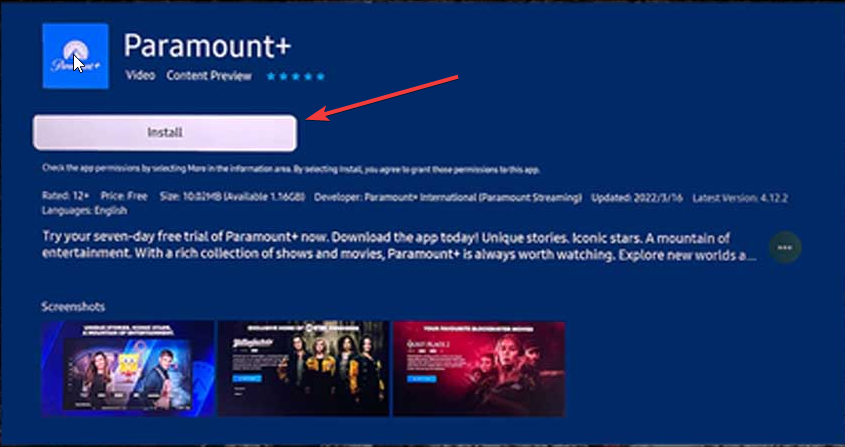
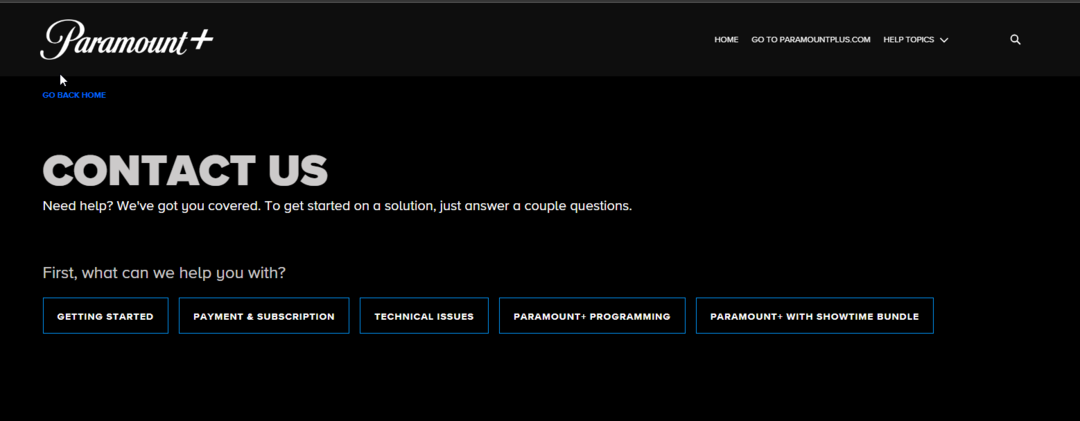
아무 것도 효과가 없으면 Paramount Plus 지원에 문의할 수 있습니다. 그들이 문제를 해결하는 데 도움을 줄 수 있도록 귀하가 취한 문제와 단계를 그들에게 설명하십시오.
따라서 Paramount Plus Fatal 오류를 수정하는 방법입니다. 그것들을 시도하고 아래 코멘트 섹션에서 무엇이 효과가 있었는지 알려주십시오.
여전히 문제가 발생합니까?
후원
위의 제안으로 문제가 해결되지 않으면 컴퓨터에 더 심각한 Windows 문제가 발생할 수 있습니다. 다음과 같은 올인원 솔루션을 선택하는 것이 좋습니다. 요새 문제를 효율적으로 해결합니다. 설치 후 다음을 클릭하십시오. 보기 및 수정 버튼을 누른 다음 수리를 시작하십시오.